thuê căn hộ vũng tàu
Tổng Đài Alcatel-Lucent
Với nhiều năm kinh nghiệm với các dòng Tổng đài Alcatel-Lucent, chúng tôi nhận Cài đặt, Bảo trì, Sửa chửa Tổng đài Alcatel-Lucent.
Vui lòng liên hệ với số điện thoại:
Mr. Phong, DĐ 0979 746 090
Email omnialcatel@gmail.com
Hãy gọi cho chúng tôi. Chúng tôi đem đến cho bạn sự hài lòng về chất lượng và sự khác biệt về dịch vụ.
Vui lòng liên hệ với số điện thoại:
Mr. Phong, DĐ 0979 746 090
Email omnialcatel@gmail.com
Hãy gọi cho chúng tôi. Chúng tôi đem đến cho bạn sự hài lòng về chất lượng và sự khác biệt về dịch vụ.

HOST MẠNH NHẤT HIỆN NAY
| HostGator Review Hostgator $3.96/mo. 25% Off code: Best25PercentOff |
|
| iPage Review Cheapest Hosting - only $1.99/month Visit iPage |
|
| BlueHost Review Best Personal Hosting - $4.95/mo Visit BlueHost |
|
| A2Hosting Review Best SSD Hosting - $4.97/mo Visit A2Hosting |
|
| GoDaddy Review Best Budget Hosting - $1.99/mo Visit GoDaddy |
|
| Stablehost Review Stablehost Coupons 40% Off code: Best40PercentOff |
|
| Arvixe Review Arvixe hosting - $4/mo Visit Arvixe |
|
| InMotion Hosting Review Best Business Hosting - $5.99/mo Visit InMotion |
|
| Dreamhost Review Dreamhost $75 off code: BEST75USDOFF |
|
| IXWebHosting Review IXWebHosting - $3.95/mo Visit IXWebHosting |
|
| View All Web Hosting Coupons | |
Bạn nên xem
Sponsored Links
Bài Phổ Biến
- Copy từ Excel vào Word 2007 giữ nguyên định dạng
- HƯỚNG DẪN SỬ DỤNG PHẦN MỀM GETDATABACK
- Copy từ Excel sang Word
- SỬ DỤNG HỆ ĐIỀU HÀNH MS DOS
- Gỡ bỏ tất cả Comment và Section Break trong Word
- Trộn văn bản xoay ngang , xoay dọc trong Word 2007
- Tạo mục lục đơn giản trong Word 2007
- Trộn thư với nhãn trong Word 2007
- Dùng Comment trong Word 2007
- Xóa những ngắt trang trong Word 2007
Top bài viết
Home » Office-Excel 2007
Excel : Định dạng có điều kiện - Conditional Formatting
Thứ Tư, 28 tháng 3, 2012
Bạn có thể dùng Conditional Formatting – định dạng có điều kiện – trong bảng tính Excel . Conditional Formatting cho phép bạn thay đổi sự hiển thị của mỗi ô , phụ thuộc vào điều kiện .
Dưới đây là ví dụ của Bảng tổng kết điểm trung bình của học sinh .
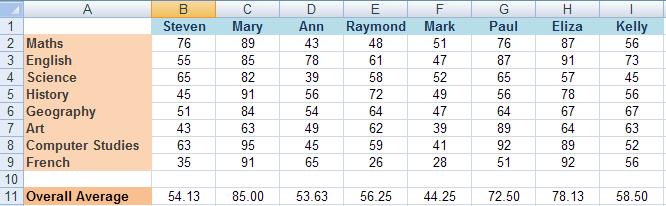
Trong dãy Overall Averages từ 44 tới 85 , chúng ta cần phân biệt mỗi mức theo màu sắc tùy thuộc vào phạm vi giá trị . Sự khác nhau về màu sắc sẽ được dùng theo những mức như sau :
* : nhỏ hơn 50
* : từ 51 tới 60
* : từ 61 tới 70
* : từ 71 tới 80
* : trên 81
Như vậy có 05 mức khác nhau và mỗi màu là một mức . Để thiết lập chế độ Conditional Formatting trong Excel cách thức làm như sau :
Bôi đen để đánh dấu dãy Overall Averages , bấm menu Home , tìm tới nhóm Styles và bấm vào đầu mũi tên của Conditional Formatting :
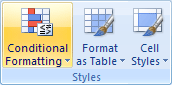
Trong menu Conditional Formatting có một số sự lựa chọn khác nhau . Một cách dễ dàng nhất là bạn chọn Color Scales , với lựa chọn này Excel cung cấp cho bạn 04 màu nền
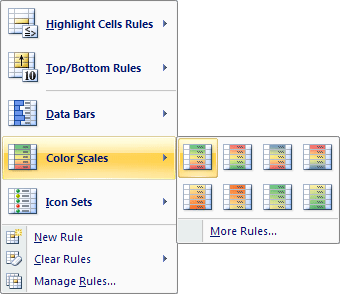
Nếu bạn muôn chọn những giá trị riêng không muốn sử dụng những màu do Excel đưa ra hãy bấm chọn More Rules , khi ấy bạn sẽ thấy những hộp hội thoại phức tạp hơn :
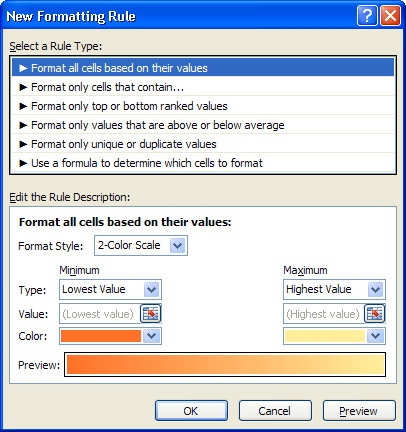
Điều bạn muốn làm với ví dụ trên đó chính là lựa chọn thứ hai Format only cells that contain. Điều này sẽ cho phép bạn thiết lập những giá trị của mình
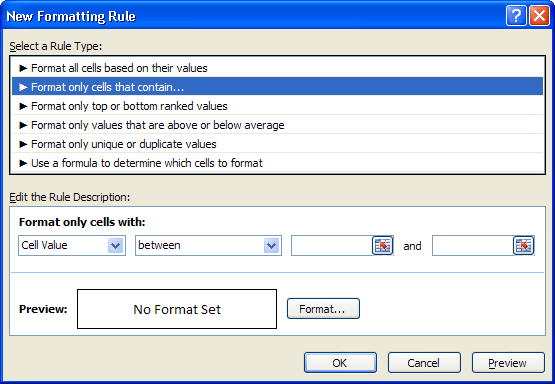
Phần chúng ta cần quan tâm đó chính là bên dưới với tiêu đề Edit the Rule Description. Nó có Cell Value và Between, và hai ô bên cạnh . Chúng ta chỉ cần gõ giá trị vào hai ô này mà hiện đang để trống như hình trên . Chúng ta có thể bấm nút Format để chọn màu .
Do đó bạn gõ ô đầu tiên là 0 và ô thứ hai là 50
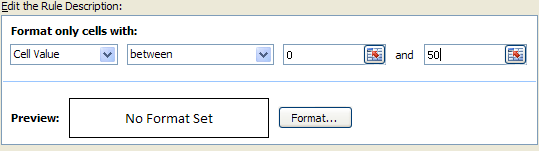
Sau đó bấm nút Format , một cửa sổ mới mở ra và bạn chọn tab Fill để có thể chọn màu sắc phù hợp , trong ví dụ này là chọn màu Đỏ . Bấm OK , ta được như hình bên dưới .
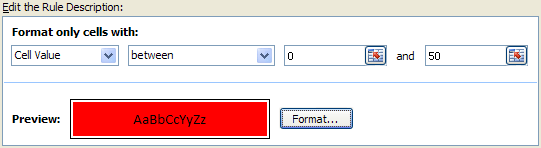
Như vậy ví dụ trên có thể được nói như sau : “Nếu ô giá trị giữa 0 và 50 thì chọn màu Đỏ”
Khi bấm OK để hoàn tất công việc . Khi đó quay ra Excel bạn sẽ thấy những giá trị từ 0 tới 50 được đánh dấu màu Đỏ . Để tiếp tục thiết lập các ô còn lại , bạn lại tiếp tục chọn Conditional Formatting và lần này bạn chọn Manage Rules :
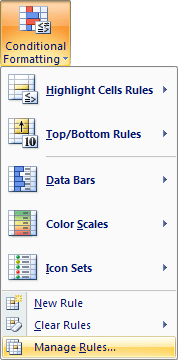
Khi đó trên màn hình lại xuất hiện ra một cửa sổ hội thoại khác như hình dưới
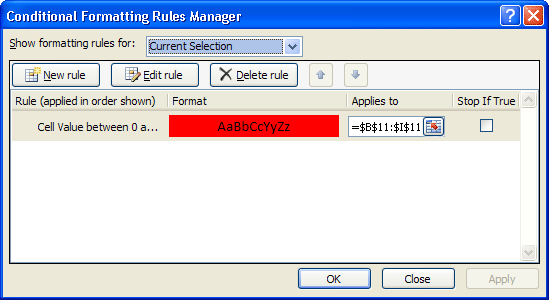
Tiếp tục bấm nút chọn New rule để thiết lập những điều kiện còn lại
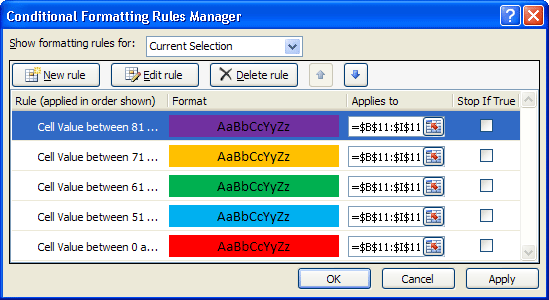
Và cuối cùng chúng ta có bảng kết quả như sau
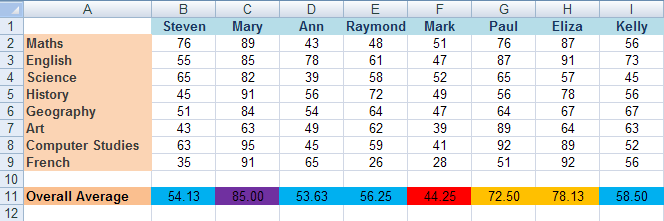



Comments[ 0 ]
Đăng nhận xét